Kako prebaciti bilo koju igru s PS4 na Twitch, YouTube ili druge web stranice za streaming?
Igraća Konzola / / August 05, 2021
Play Station 4 ozbiljno je jedan od najboljih uređaja za igranje koje čovjek može zadovoljiti u sebi. PS4 također sadrži najsposobniji hardver. Ima 8 GB RAM-a, kao i GPU koji je usporediv s performansama Nvidia GTX 980. Dakle, sada znate kakav je čvrst komad ovaj Play Station 4 koji je Sony pokrenuo 2013. godine.
Imati fensi računalo nije ono što vam treba za streaming vaših omiljenih igara. Nakon čitanja gornjih redaka morate vjerovati u sebe i svoju Play Station 4. Streaming s PS4-a na Twitchu, YouTubeu i drugim mrežama za streaming prilično je jednostavan. Jedino što vam treba je vaša Play Station 4 i stabilna internetska veza koju već imate. Stoga, zaronimo u proces streaminga vaših igara.
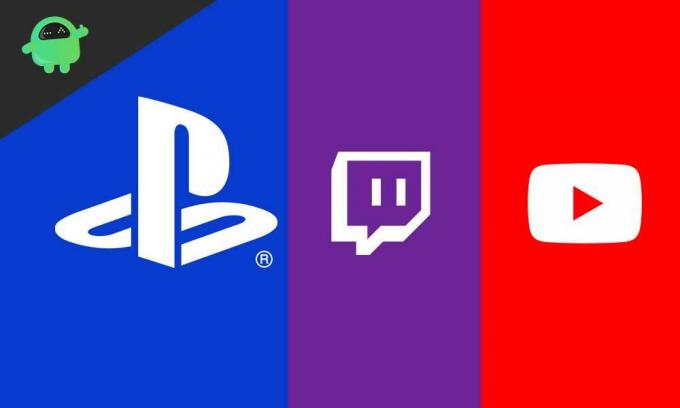
Sadržaj
-
1 Oprema potrebna za strujanje na Twitchu ili YouTubeu
- 1.1 Bitno
- 1.2 Preporučeno
- 2 Postavljanje kartice za hvatanje
- 3 Strujanje igara na Twitchu ili YouTubeu
- 4 Povežite svoj račun
- 5 Ostala web mjesta za kuhanje na pari
- 6 Zamotati
Oprema potrebna za strujanje na Twitchu ili YouTubeu
Sada ćemo razgovarati o popisu potrebne opreme koja će vam trebati za streaming vaših igara na Twitchu ili YouTubeu. Ovaj je odjeljak podijeljen u dva odjeljka. Jedno je za najvažnije, a drugo se preporučuje. Ali savjetujemo vam da koristite opremu s oba odjeljka kako biste dobili najkvalitetniji tok. Pa krenimo s našim vodičem.
Bitno
Te su stvari nužne tijekom strujanja. Bez njih ne možete strujati učinkovito.
- Računalo ili laptop: Trebate moćno stolno računalo ili usporediv prijenosnik. Moćan u smislu da ne zaostaje tijekom sesija strujanja ili se ne zamrzava. Morat ćete povezati karticu za snimanje s ovim računalom ili prijenosnim računalom. Provjerite ima li USB 3.0 priključak.
- Mikrofon: Ovo je jedna od najvažnijih komponenata. Bez mikrofona vaša publika neće moći čuti ništa što izgovorite. Stoga pripazite da imate visokokvalitetni mikrofon. Dobre slušalice također će obaviti posao.
Preporučeno
Postoji preporučeni skup opreme koji će vaš Stream učiniti profesionalnijim i dodati mu filmski prizvuk.
- Kartica za hvatanje: Iako Play Station 4 ima internu karticu za streaming, ali svejedno je preporučujemo jer će drastično poboljšati kvalitetu vašeg streama. Najvažnije je da će vaš Stream izgledati profesionalnije. Elgato HD60S je najbolja kartica za snimanje koju sada znamo. Jednostavno je fenomenalan s poslom.
- Elgato ChatVeza: Kada koristite gornju karticu za hvatanje, ova postaje bitna. Budući da Play Station 4 ne može zajedno reproducirati zvuk kroz slušalice i HDMI. Pomoći će vam da zadržite slušalice tijekom strujanja. Ako imate jednostavne slušalice, pomoću Elgato Chat Link poboljšat će i ukupnu kvalitetu zvuka.
Postavljanje kartice za hvatanje
Sada ćemo vas voditi kroz postupak spajanja vašeg Elgato HD60S s računalom, kao i s Play Station 4. Slijedite korake pažljivo jer jedna pogreška može uništiti čitav vaš trud.

- Vaš Elgato HD60S dolazi s dva kabela, USB-C na USB-B i HDMI kabelom. Uz to, USB-C tip na Elgatoov port Type-C.
- Sad plus USB-B strana u računalo ili prijenosno računalo. Morate voditi računa da mora biti priključen na USB 3.0 priključak, inače Elgato neće raditi.

- Sada jedan kraj HDMI-ja vašeg Play Station 4 morate spojiti na Elgato HDMI IN luka.
- Zatim uzmite HDMI kabel koji ste dobili uz Elgato i priključite ga HDMI OUT priključak Play Station 4, a drugi kraj na TV ili monitor.
- Sada morate priključiti Elgato Chat Link na Audio IN luka Elgato.

- Preuzmite softver Elgato Game Capture da biste započeli streaming u profesionalnoj kvaliteti. Elgato Game Capture možete preuzeti klikom na donji gumb.
Strujanje igara na Twitchu ili YouTubeu
Strujanje igara s vašeg Play Station 4 nevjerojatno je jednostavno i samo trebate slijediti dolje navedene korake. Štoviše, na vašem Play Stationu ugrađen je mrežni streamer. Dakle, bez brige, sve će biti i brzo.
- Počnite igrati igru na Play Stationu, a zatim pogledajte svoj DualShock kontroler. Na njemu ćete vidjeti "Gumb za dijeljenje".
- Pritisnite gumb Podijeli
- Na zaslonu ćete vidjeti opciju koja traži Twitch ili YouTube.
- Morate odabrati odgovarajuću uslugu na kojoj želite streaming.
- Sada će se pojaviti stranica koja će tražiti da prilagodite neke postavke prije početka Streama, poput naslova streama, razlučivosti i kvalitete, kao i uključivanje mikrofona.
- Kada završite, pomaknite se na dno, a zatim kliknite Pokreni emitiranje.
Pokretat će se streaming vaših igara, a vaši će prijatelji moći gledati vaš dominirajući način igranja. Kada završite s streamingom, ponovno kliknite gumb Dijeli i odaberite Postavke emitiranja. Zatim konačno kliknite "Zaustavi emitiranje", to će zaustaviti vaš prijenos uživo. Tijekom streaminga možete uključiti i kameru uživo. Ali za to morate platiti premiju i instalirati Play Station 4 kameru.
Ako vaš Twitch ili YouTube račun nisu povezani s Play Stationom, nećete moći streaming. Sada ćemo vas uputiti da oba računa povežete sa svojim uređajem.
Povežite svoj račun
Ako svoj račun želite povezati s Twitchom, idite na ovu web stranicu Trzaj na web pregledniku i unesite šestoznamenkasti kôd koji ćete vidjeti na svojoj Play Station 4, kada kliknete na vezu Twitch.
Ako svoj račun želite povezati s YouTubeom, jednostavno se prijavite na YouTube, dajući svoj Google ID i lozinku i spremni ste za početak. Dobit ćete obavijest da je vaš PS4 uspješno povezan s vašim YouTube računom.
Sada su oba računa uspješno povezana, a streaming možete početi kad god želite
Ostala web mjesta za kuhanje na pari
Kao i za sada, nema podrške za Play Station 4 za streaming na drugim Streaming aplikacijama. Ali ne brinite jer je većina publike za gledanje utakmica dostupna na Twitchu i samom YouTubeu. Nikada nećete osjetiti potrebu za streamingom na drugim web mjestima. Štoviše, ove dvije web stranice su sigurne, stabilne za streaming i dostupne za gledanje u cijelom svijetu.
Zamotati
Ovaj je vodič trebao pomoći korisnicima koji su htjeli strimiti svoje igranje Play Station 4 na Twitchu i YouTubeu. Budući da podrška za druge web stranice još nije dostupna, moraju biti zadovoljni s ove dvije stranice. Nadamo se da vam je ovaj vodič bio koristan. Ako imate pitanja ili povratne informacije, slobodno komentirajte dolje sa svojim imenom i ID-om e-pošte. Isto tako, pogledajte našu iPhone Savjeti i trikovi, Savjeti i trikovi za računala, i Android savjeti i trikovi za još takvih savjeta i trikova. Hvala vam.
Anubhav Roy je student računarstva, koji strahovito zanima svijet računala, Androida i drugih stvari koje se događaju u svijetu informacija i tehnologije. Obučen je za strojno učenje, znanost podataka i programer je na jeziku Python s Django Frameworkom.

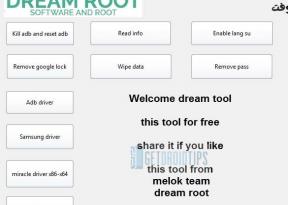
![Kratki vodič za rješavanje problema s Allview Wifi-jem [Rješavanje problema]](/f/7a7ca796d66a0437bef086ced7d814cd.png?width=288&height=384)
